Enviar un original de tamaño personalizado por fax
Registre el tamaño del escaneo cuando escanee y envíe un original de tamaño personalizado o solo una sección de un original.

Puede programar hasta 2 tamaños de escaneo (Tamaño progr. 1 y Tamaño progr. 2).
Cómo programar un tamaño personalizado (Tipo de pantalla Configuración: Estándar)
Pulse [Características de fax] [Ajustes escaneo] y, a continuación, pulse [Registrar/Cambiar/Eliminar tamaño escaneo] para programar tamaños personalizados.
[Ajustes escaneo] y, a continuación, pulse [Registrar/Cambiar/Eliminar tamaño escaneo] para programar tamaños personalizados.
 Pulse [Configuración] en la pantalla de Inicio.
Pulse [Configuración] en la pantalla de Inicio.
 Pulse [Características de fax] en la pantalla de Ajustes.
Pulse [Características de fax] en la pantalla de Ajustes.
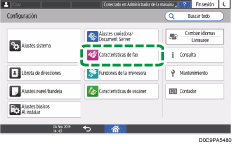
 Pulse [Ajustes escaneo]
Pulse [Ajustes escaneo] [Registrar/Cambiar/Eliminar tamaño escaneo] para mostrar la pantalla de programación de tamaños personalizados.
[Registrar/Cambiar/Eliminar tamaño escaneo] para mostrar la pantalla de programación de tamaños personalizados.
 Pulse [Tamaño registrado 1] o [Tamaño registrado 2] y, a continuación, pulse [Registrar/Cambiar].
Pulse [Tamaño registrado 1] o [Tamaño registrado 2] y, a continuación, pulse [Registrar/Cambiar].
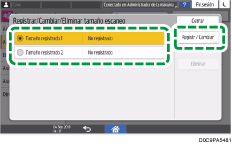
 Seleccione [Ajustar], introduzca el tamaño horizontal y, a continuación, pulse [Listo].
Seleccione [Ajustar], introduzca el tamaño horizontal y, a continuación, pulse [Listo].
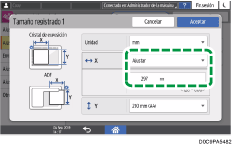
Para cambiar la unidad, seleccione [mm] o [pulg.] en [Unidad].
 Introduzca el tamaño vertical y, a continuación, pulse [OK].
Introduzca el tamaño vertical y, a continuación, pulse [OK].
 Tras completar el procedimiento, pulse [Inicio] (
Tras completar el procedimiento, pulse [Inicio] ( ).
).

Para cambiar el tamaño personalizado programado, seleccione el tamaño que desee cambiar en el paso 4.
Para eliminar un tamaño personalizado registrado, pulse [Eliminar] en el paso 4 y seleccione el tamaño personalizado que desee eliminar.
Cómo programar un tamaño personalizado (Tipo de pantalla Configuración: Clásica)
Pulse [Ajustes de fax] pestaña [Ajustes de escaneo] y, a continuación, pulse [Progr/Camb/Borrar tamaño escaneo] para programar tamaños personalizados.
pestaña [Ajustes de escaneo] y, a continuación, pulse [Progr/Camb/Borrar tamaño escaneo] para programar tamaños personalizados.
 Pulse [Configuración] en la pantalla de Inicio.
Pulse [Configuración] en la pantalla de Inicio.
 Pulse [Características máquina] en la pantalla Ajustes.
Pulse [Características máquina] en la pantalla Ajustes.
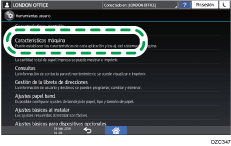
 Pulse [Ajustes de fax], pestaña
Pulse [Ajustes de fax], pestaña  [Ajustes escaneo]
[Ajustes escaneo] [Progr./Cambiar/Elim. tamaño escaneo] para visualizar la pantalla para la programación de tamaños personalizados.
[Progr./Cambiar/Elim. tamaño escaneo] para visualizar la pantalla para la programación de tamaños personalizados.
 Confirme que se ha seleccionado [Programar / Cambiar] y, a continuación, pulse [Tamaño progr. 1] o [Tamaño progr. 2].
Confirme que se ha seleccionado [Programar / Cambiar] y, a continuación, pulse [Tamaño progr. 1] o [Tamaño progr. 2].
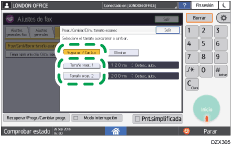
 Pulse [Borrar], introduzca el tamaño horizontal y, a continuación, pulse [#].
Pulse [Borrar], introduzca el tamaño horizontal y, a continuación, pulse [#].
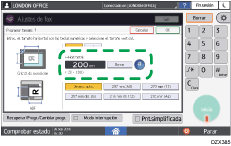
Para cambiar la unidad, pulse [mm] o [pulg].
 Introduzca el tamaño vertical y, a continuación, pulse [Salir].
Introduzca el tamaño vertical y, a continuación, pulse [Salir].
 Tras completar el procedimiento, pulse [Inicio] (
Tras completar el procedimiento, pulse [Inicio] ( ).
).

Para cambiar el tamaño personalizado programado, seleccione el tamaño que desee cambiar en el paso 4.
Para eliminar un tamaño personalizado registrado, pulse [Eliminar] en el paso 4 y seleccione el tamaño personalizado que desee eliminar.
Envío de un documento en un tamaño personalizado programado
Puede seleccionar un tamaño personalizado programado en [Ajustes] [Tamaño escaneo]
[Tamaño escaneo] [Tam. progr], en la pantalla de fax.
[Tam. progr], en la pantalla de fax.
 Pulse [Fax] en la pantalla de inicio.
Pulse [Fax] en la pantalla de inicio.
 Coloque el original en el alimentador automático de documentos (ADF) o en el cristal de exposición.
Coloque el original en el alimentador automático de documentos (ADF) o en el cristal de exposición.
Cómo colocar un original para enviar por fax en el escáner
Para cambiar el tamaño de escaneo de la página central durante el escaneo de un documento, coloque el original sobre el cristal de exposición.
 Pulse [Ajustes] en la pantalla de fax.
Pulse [Ajustes] en la pantalla de fax.
 Pulse [Tamaño de escaneo]
Pulse [Tamaño de escaneo] [Tam. progr] y, a continuación, seleccione el tamaño de escaneo.
[Tam. progr] y, a continuación, seleccione el tamaño de escaneo.
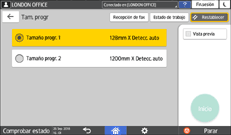
 Configure los ajustes del escaneo.
Configure los ajustes del escaneo.
Cómo enviar un fax con una calidad de imagen adecuada para el original
 Tras configurar los ajustes de envío, especifique el destino en la pantalla de fax y envíe el fax.
Tras configurar los ajustes de envío, especifique el destino en la pantalla de fax y envíe el fax.
Cuando escanee con el cristal de exposición, puede cambiar el tamaño del escaneo para cada página.
Procedimiento básico para el envío de faxes
Procedimiento básico para el envío de faxes a través de Internet
